Publicité
Les podcasts ne sont pas la forme de média la plus glamour. Ils existent sous une forme ou une autre depuis le début des années 2000 et il est facile de les prendre pour acquis dans un monde avec YouTube et d'autres services de streaming. Cela dit, ils sont récemment devenus plus populaires que jamais.
Les utilisateurs d'iPhone ont tant d'applications de podcast iOS à choisir. Mais l'iPhone est livré avec une application de podcast dédiée déjà installée, et il est plus que capable de répondre à tous vos besoins de podcast.
Navigation et recherche de podcasts
L'application de podcast, à juste titre appelée Podcasts, arbore une icône violette et vit sur l'écran d'accueil de votre iPhone. Lorsque vous l'ouvrez, vous êtes accueilli par une interface simple avec quatre onglets.
Pour écouter un podcast, vous devez d'abord en trouver un. Appuyez sur le Feuilleter onglet pour quelques suggestions utiles, telles que les émissions en vedette.
Les podcasts présentés ne sont cependant qu'un petit échantillon des titres disponibles pour votre plaisir d'écoute. Vous pouvez également consulter les podcasts les plus populaires, les parcourir par catégorie ou afficher les fournisseurs en vedette tels que NPR, ESPN et similaires.
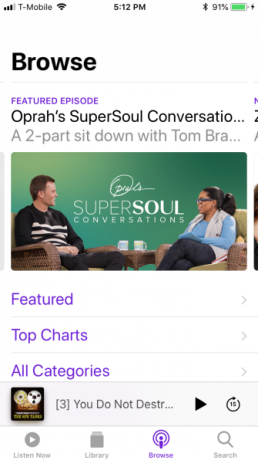
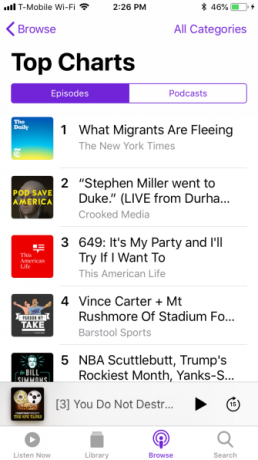
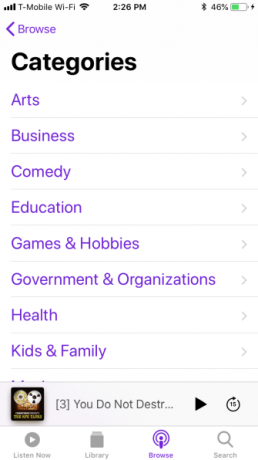
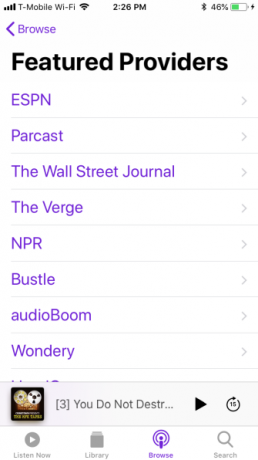
S'il y a un podcast ou un sujet spécifique que vous recherchez, appuyez sur le Chercher onglet et entrez vos mots clés pour le trouver. Que vous souhaitiez en savoir plus sur la méditation, la finance, les guitares ou simplement podcast qui vous fera rire, la recherche est la voie à suivre.
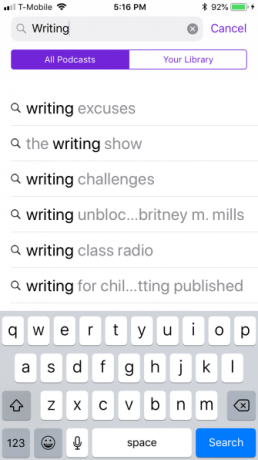
Lecture de podcasts sur iPhone
Lorsque vous trouvez un épisode de podcast qui vous intéresse, appuyez sur Jouer pour commencer à l'écouter. Au bas de l'écran, vous verrez une petite interface de lecture avec un Jouer pause bouton et 15 secondes aller de l'avant bouton.
Appuyez sur ce petit onglet pour afficher l'interface de lecture principale.
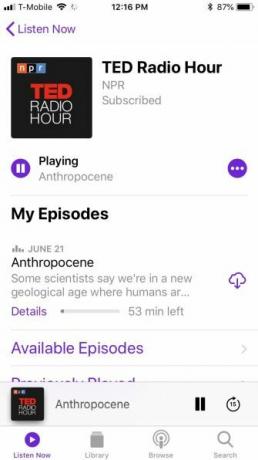
L'interface de lecture principale est assez simple, bien que vous souhaitiez prendre note de ses fonctionnalités.
Vous pouvez faire défiler vers l'avant et vers l'arrière en faisant glisser l'indicateur de progression affiché au-dessus du titre du podcast. Si vous souhaitez avancer ou reculer par incréments de 15 secondes, utilisez les boutons de chaque côté du Jouer pause bouton. Sous les boutons de lecture se trouve un curseur de volume.
En bas se trouve un bouton de vitesse de lecture pratique pour que vous puissiez lire les podcasts à mi-vitesse, 1,5 fois ou double. Vous verrez également un bouton AirPlay pour caster sur un autre appareil. Si vous appuyez sur les trois points, vous pouvez ajouter cet épisode à votre bibliothèque et le partager avec d'autres.
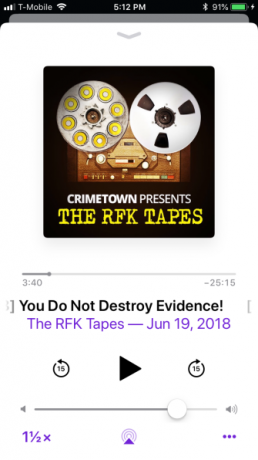
Abonnement aux podcasts sur iPhone
Sur l'écran des détails d'un podcast, vous pouvez voir plus d'informations à ce sujet. le Souscrire Le bouton vous permettra d'ajouter l'émission à votre bibliothèque afin de recevoir les dernières mises à jour et notifications chaque fois qu'un nouvel épisode sort.
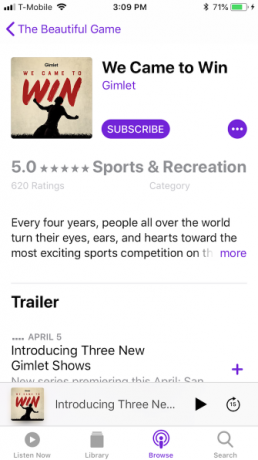
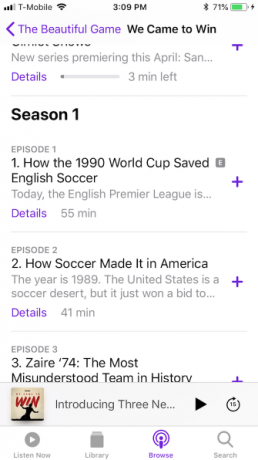
Appuyez sur le cercle violet avec trois points pour accéder au menu d'options de ce podcast. La plupart des entrées ici sont assez explicites—Souscrire, Supprimer de la bibliothèque, Jouer ensuite [épisode], et Partager. Réglagesmérite cependant un examen plus approfondi.
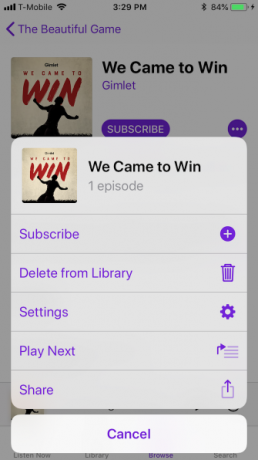
Paramètres de podcast individuels
Vérifions Réglages à partir de ce menu d'options plus loin. Ces paramètres s'appliquent uniquement à un podcast spécifique - pas à tous les podcasts, que nous aborderons plus tard.
Ici, vous avez un certain contrôle sur votre podcast, comme si vous y êtes abonné et les notifications susmentionnées.
Vous pouvez également choisir l'ordre de lecture des podcasts, leur ordre dans votre bibliothèque, le téléchargement des épisodes sur votre appareil, la suppression automatique des épisodes lus, etc.
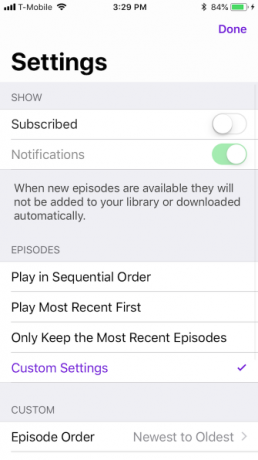
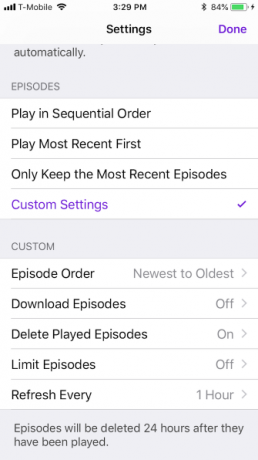
Explorer et organiser vos podcasts
Une fois que vous êtes abonné à une quantité décente de podcasts, vous pouvez commencer à utiliser les autres fonctionnalités de l'application Podcast. Sur le Écoute maintenant onglet, appuyez sur n'importe quelle série pour voir plus de détails.
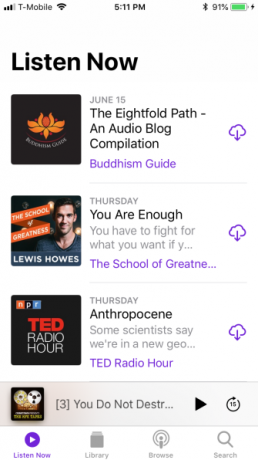
Similaire à ce que vous trouvez sur le Feuilleter, vous pouvez consulter et lire les épisodes disponibles pour les podcasts auxquels vous êtes abonné, évaluer et revoir un épisode et trouver des titres similaires.
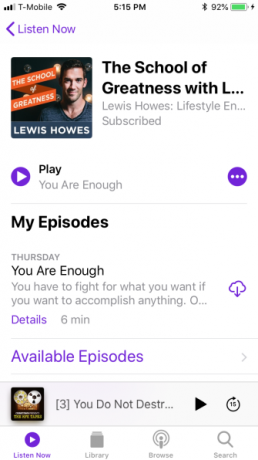
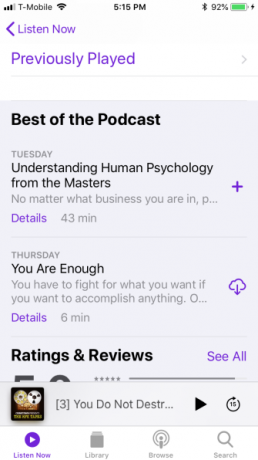
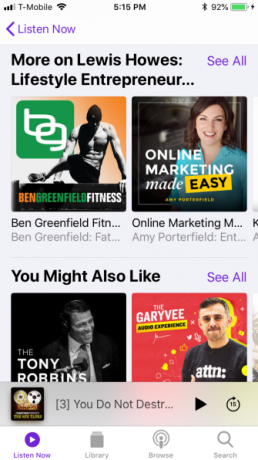
Tandis que Écoute maintenant présente des épisodes récents de vos abonnements à des podcasts, le Bibliothèque est l'endroit où vous trouverez tous vos épisodes de podcast triés par actualisation, épisodes et émissions récemment mis à jour. Il est utile pour gérer et organiser votre collection de podcasts.
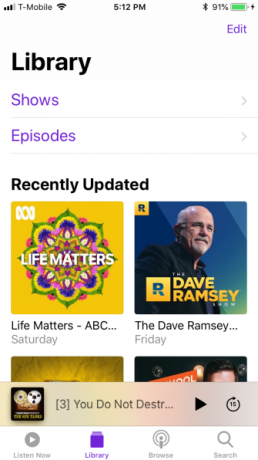
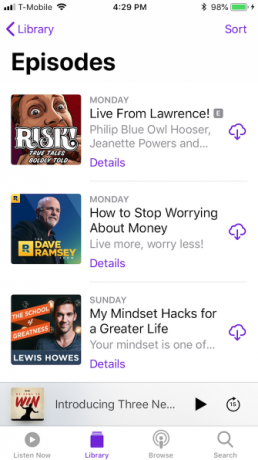
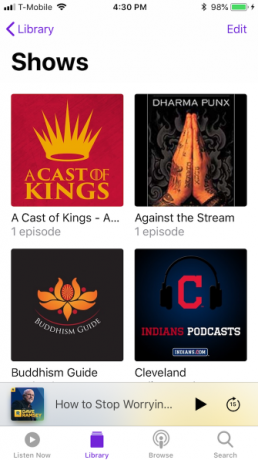
le Éditer (coin supérieur droit) vous permet de modifier la vue de votre bibliothèque. Vous pouvez choisir ce qui apparaît dans votre bibliothèque et comment ils sont triés.
Vous pouvez également créer une nouvelle station, un peu comme créer une liste de lecture de podcast. Par exemple, si vous aimez écouter podcasts sur la conception créative, vous pouvez alors «rassembler» tous ces podcasts dans une seule station et les écouter de la manière que vous préférez.

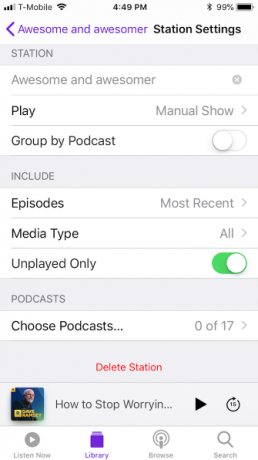
Paramètres du podcast
Plus tôt, nous avons souligné que vous pouvez définir des paramètres de podcast par série ou épisode. Vous pouvez également définir les paramètres de podcast globalement. Cela signifie que tous les podcasts, qu'ils soient nouveaux ou déjà abonnés, respecteront ces paramètres. Cependant, vous pouvez toujours modifier les paramètres de n'importe quel podcast individuel en utilisant la méthode que nous avons détaillée plus haut.
Ouvert Paramètres> Podcasts sur votre iPhone. Vous trouverez ici les paramètres habituels de l'application iOS, comme ceux pour apprivoiser les notifications et si une application peut utiliser des données cellulaires. Les paramètres du podcast permettent également de contrôler la façon dont les épisodes sont téléchargés, le moment où ils se téléchargent et s'il faut conserver les épisodes lus sur votre appareil.
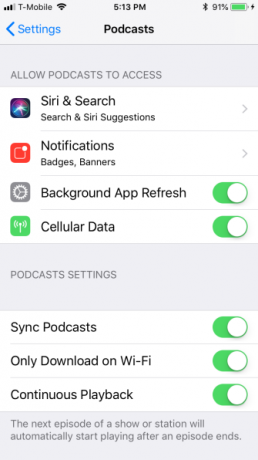
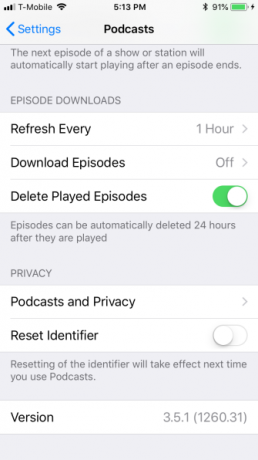
Si vous écoutez de nombreux podcasts, ces paramètres vous intéresseront certainement car ils sont destinés à vous aider à économiser des données et de l'espace de stockage.
L'application iPhone Podcasts: simple et gratuite
Nous avons vu que l'application Podcast préinstallée sur votre iPhone est en fait assez performante. Si vous avez juste besoin de quelque chose de basique pour écouter des podcasts, vous n'avez pas besoin de chercher plus loin. Il est facile à utiliser, simple et surtout, gratuit sans publicité.
Bien sûr, si vous avez besoin d'une fonctionnalité introuvable dans l'application Podcast, il existe de nombreuses alternatives. Nous avons couvert conseils pour la superbe application de podcast Stitcher et pourquoi les amateurs de podcast devraient essayer l'application de podcast Overcast Profitez de podcasts avec Overcast, la meilleure application de podcast de l'iPhoneOvercast est l'alternative à l'application Podcasts d'Apple que vous attendiez. Lire la suite .
Écrivain de jour, cuisinier de nuit, Matt est une sorte de techno-jack-of-all-trades, ayant fait ses preuves sur Windows et Linux. Plus récemment, il s'est concentré sur tout ce qui concerne Apple, mais il est également connu pour s'essayer à Android.

